Настройка Интеграции
1. Переходим в раздел "Интеграции" -> "Источники Импорта" и нажимаем на кнопку "Добавить источник"

2. Выбираем "KaspiKz" и нажимаем на кнопку "Следующая"

3. Заполняем поля:
1. Название - любое название интеграции
2. Ставим галочку - отвечает за импорт товаров
3. Ставим галочку - отвечает за импорт заказов
4. Указываем страну
5. Вводим API Токен (где его взять будет показано ниже)
6. Ставим галочку - Активирует товары для продажи
7. Ставим галочку - Автоматически подтверждает заказы после их резервирования
8. Ставим галочку - Автоматически создаст недостающие товары
9. Указываем ваш магазин в ОА
10. Ставим галочку - Активирует сервисы службы доставки
11. Указываем отправителя
12. Указываем интеграцию (создание интеграции со службой доставки KaspiKz ниже)
После нажимаем "Далее"
4. Ставим галочки, если они пустые и нажимаем кнопку "Активировать"
После активации эта кнопка пропадет и вы увидите это окно:
Создание API TOKEN:
В вашем личном кабинете заходим в настройки и выбираем пункт "Токен API" и нажимаем на кнопку сгенерировать Токен:
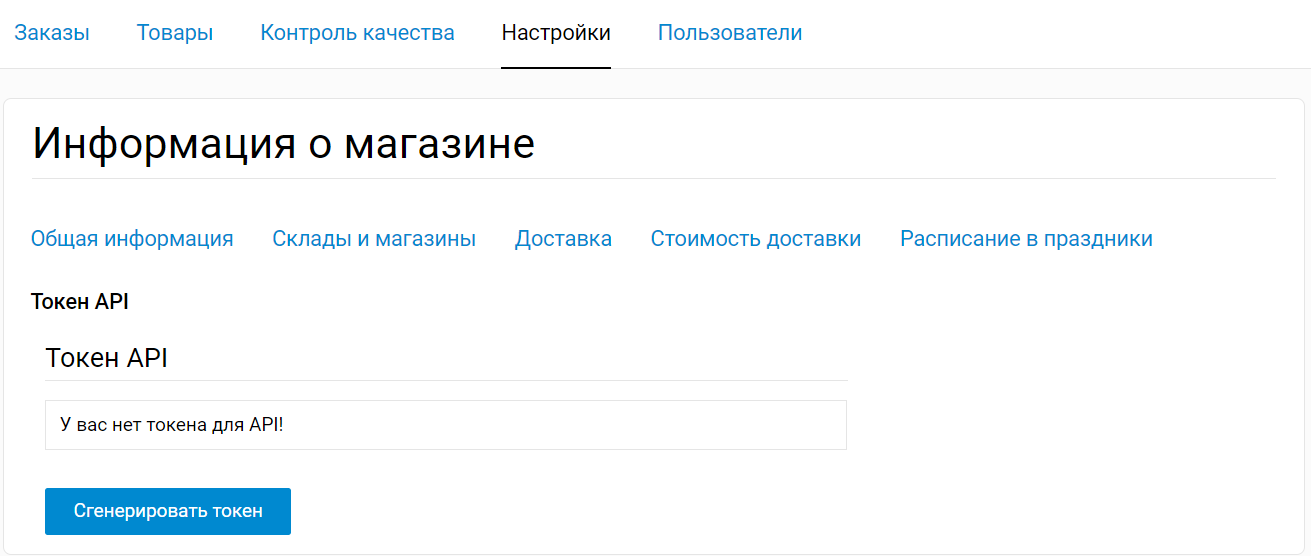
После этого вы увидите уведомление, что токен был активирован.
ВАЖНО! Если у вас нет вкладки "Токен API", необходимо зайти под аккаунтом ГЛАВНОГО МЕНЕДЖЕРА
Создание интеграции со службой доставки KaspiKz
Переходим в раздел "Службы доставки" -> "Службы доставки" -> "Интеграции" и нажимаем на кнопку "Добавить интеграцию"

Далее заполняем необходимые поля: 1. Статус - всегда Активный
1. Статус - всегда Активный
2. Ставим всегда private
3. Указываем вашего отправителя
4. Указываем необходимую службу доставки
5. Указываем Название
6. Ставим всегда Режим "Online"
